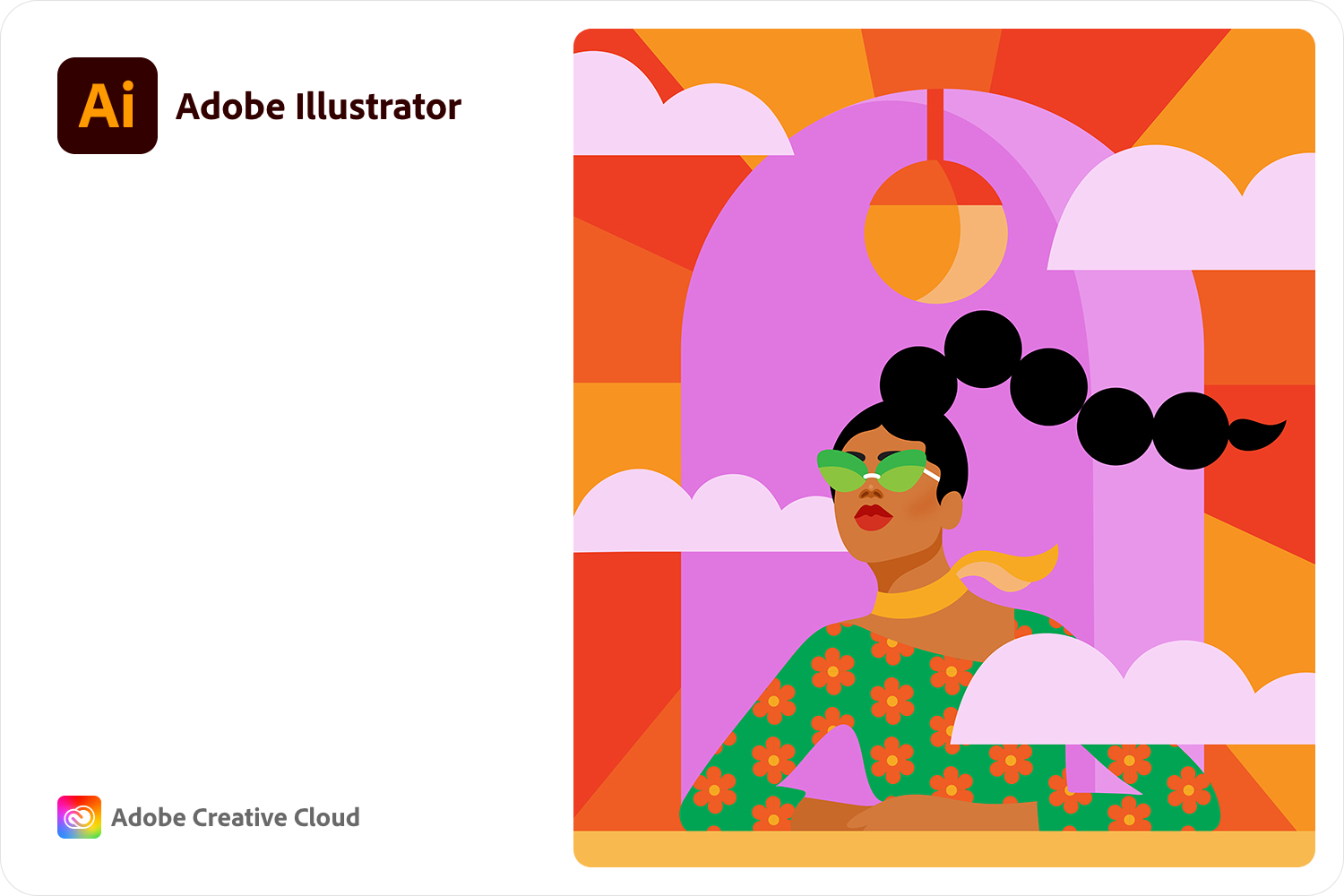
タイトルのとおり。
初心者イラストレーターが必ず覚えておくべき、ショートカットキーをまとめて紹介します。
画面表示
| 手のひらツール |
スペースキー |
| 100%表示 |
⌘ + 1 |
| アートボード表示 |
⌘ + 0 |
| アウトライン・プレビュー表示切り替え |
⌘ + Y |
| グリッドの表示切り替え |
⌘ + ¥ |
| ガイドを作成 |
⌘ + 5 |
| ガイドを表示/非表示 |
⌘ + ; |
| ガイドをロック/ロック解除 |
⌘ + Option + ; |
ツール
| 選択ツール |
V |
| ダイレクト選択ツール |
A |
| ペンツール |
P |
| ペンツールの描画を終了 |
Enter |
| アンカーポイントの削除ツール |
- |
| テキストツール |
T |
| 直線ツール |
¥ |
| 長方形ツール |
M |
| 楕円形ツール |
L |
| 回転ツール |
R |
| リフレクトツール |
O |
| 消しゴムツール |
Shift + E |
| グラデーションツール |
G |
| スポイトツール |
I |
| 拡大縮小ツール |
S |
編集
| すべて選択 |
⌘ + A |
| コピー |
⌘ + C |
| カット |
⌘ + X |
| ペースト |
⌘ + V |
| 前面へペースト |
⌘ + F |
| 背面へペースト |
⌘ + B |
| 同じ位置へペースト |
⌘ + Shift + V |
| グループ化 |
⌘ + G |
| グループ化解除 |
⌘ + Shift + G |
| ロック |
⌘ + 2 |
| ロック解除 |
⌘ + Option + 2 |
ファイル操作
| プリント |
⌘ + P |
| 保存 |
⌘ + S |
| 別名で保存 |
⌘ + Shift + S |
| ドキュメント設定 |
⌘ + Option + P |
| 新規ファイル |
⌘ + N |
| ファイルを開く |
⌘ + O |
| ファイルを閉じる |
⌘ + W |
フォント
| カーニング調整 |
Option + ← または →
|
| 文字を大きくする |
⌘ + Shift + >
|
| 文字を小きくする |
⌘ + Shift + <
|
| 文字のアウトライン化 |
⌘ + Shift + O
|
オブジェクト
| 移動 |
オブジェクトを選択した状態で Enter |
| 塗りと線の入れ替え |
Shift + X |
| 塗りと線の選択を入れ替え |
X |
| 塗りと線を「無し」にする |
/ |
| 直前の処理を繰り返し |
⌘ + D |
| 直前の処理を取り消し |
⌘ + Z |
| 取り消した処理をやり直す |
⌘ + Shift + Z |
| クリッピングマスクの作成 |
⌘ + 7 |
| クリッピングマスクの解除 |
⌘ + Shift + 7 |
| オブジェクトを前面に移動 |
⌘ + ] |
| オブジェクトを背面に移動 |
⌘ + [ |
| オブジェクトを最前面に移動 |
⌘ + Shift + ] |
| オブジェクトを最背面に移動 |
⌘ + Shift + [ |
オススメ設定
| 不透明度 10% |
1 |
| 不透明度 80% |
2 |
| 不透明度 30% |
3 |
| 不透明度 40% |
4 |
| 不透明度 50% |
5 |
| 不透明度 60% |
6 |
| 不透明度 70% |
7 |
| 不透明度 80% |
8 |
| 不透明度 90% |
9 |
| 不透明度 100% |
0 |
以上。
使用頻度が高いもの、それとオススメの設定を厳選して紹介しました。
取り上げたショートカットキーは丸暗記、カラダに染み込ませて覚えましょう。
作業効率が53万倍になります。
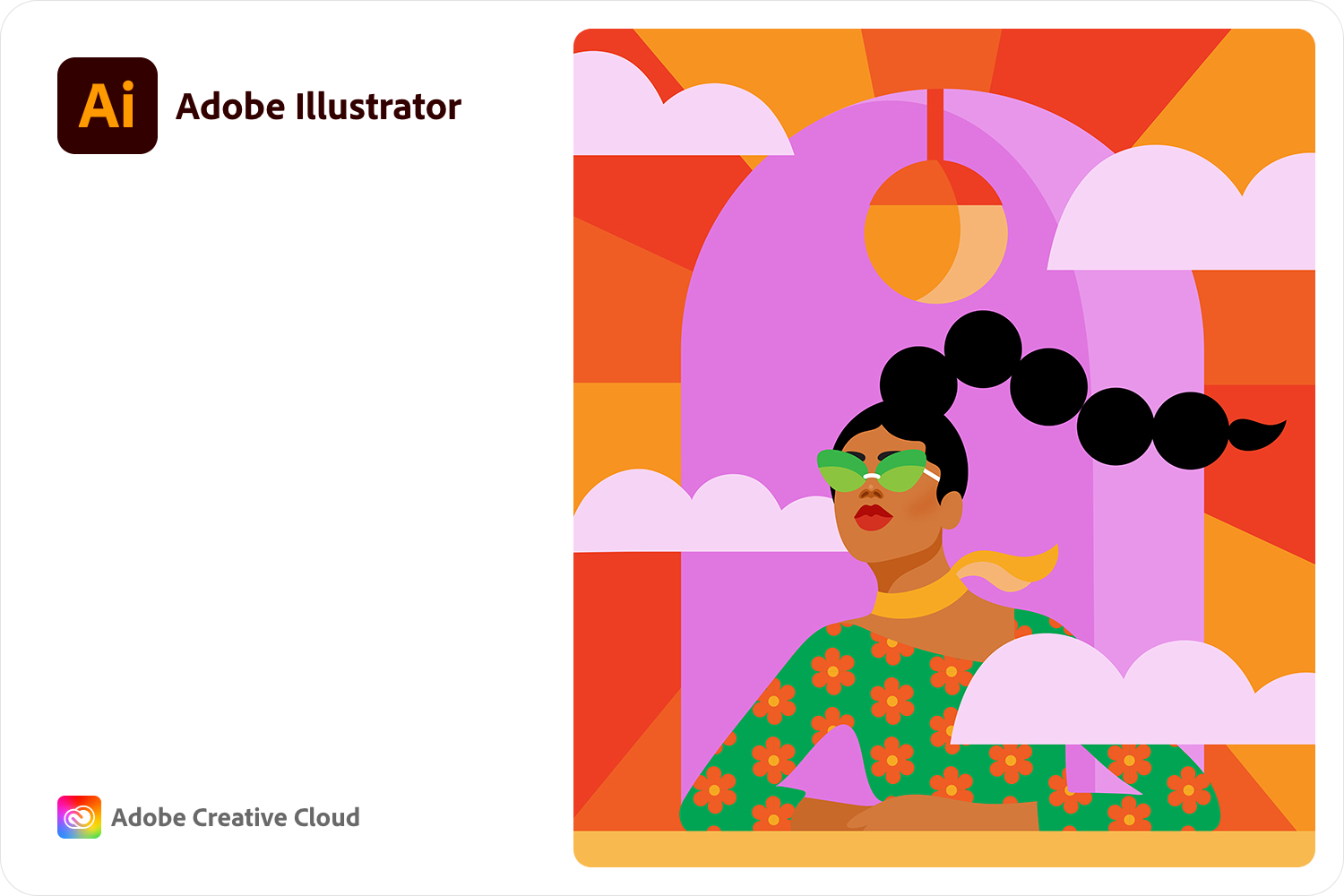

![【Icon】ブラックユーモア満載の過激なアイコンセット[Nasty Icons]が面白い。:サムネイル](https://on-ze.com/blog/wordpress/wp-content/uploads/2015/10/nasty-icons.gif)
![ハロウィンのキャラクターが揃った無料アイコン[Halloween Characters]が可愛い!:サムネイル](https://on-ze.com/blog/wordpress/wp-content/themes/onze-blog-2024/inc/thumbnail/600x360x80-f7b8d9e54cc0309e754777d4c4e182a1-halloween-characters.png)


![【Font】日本人ならゲシュタルト崩壊必至のフォント[Electroharmonix]が話題になっています。:サムネイル](https://on-ze.com/blog/wordpress/wp-content/themes/onze-blog-2024/inc/thumbnail/600x360x80-b9d8188b8fbabe8adf79fbdd200c9586-electroharmonix-a.png)